既定を選択する
任意の既定の学習リソースを開始するように Team Web を設定する
- [アプリケーション オプション]ダイアログ ボックスにアクセスする
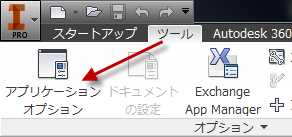
- [ファイル]タブの[Team Web]フィールドに、Web サイトまたはファイルを指定します。カスタム ヘルプへのリンクを入力します。たとえば、Wiki の Inventor チュートリアルへのリンクなどです。
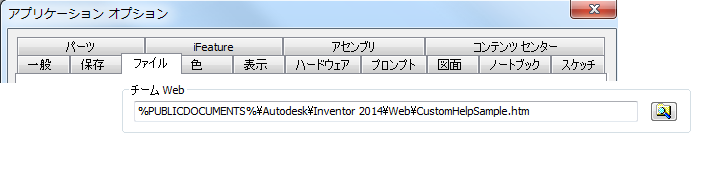
試してみる
自分の学習リソースにアクセスする
|
ウェルカム センター: その他の教材 |
リボン: [スタートアップ]タブ Team Web· |
[ヘルプ]メニュー: Team Web· |
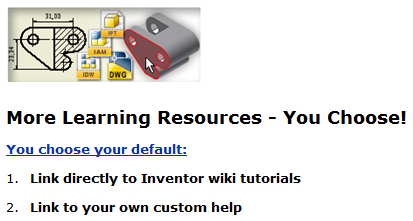
|
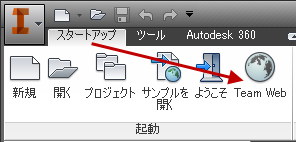
|
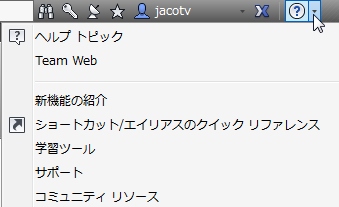
|
[アプリケーション オプション]ダイアログ ボックスの[ファイル]タブには、[Team Web]ボックスで指定したイントラネット、インターネット、またはファイルが表示されます。
CAD マネージャと IT マネージャ: Team Web の設定を配置する
手順 1: 配置の準備をする
- Inventor 2014 スタンドアロンとしてインストールします。
- Inventor を起動します。[アプリケーション オプション]ダイアログ ボックスにアクセスし、Inventor 2013 の設定を含む XML ファイルをインポートします。
- [アプリケーション オプション]ダイアログ ボックスの[ファイル]タブで、前の手順 3 の説明に従って[Team Web]を選択します。注: 必要に応じて[アプリケーション オプション]でその他の変更を入力します。
- [アプリケーションオプション]ダイアログ ボックスで、新しい設定をエクスポートします。
手順 2: 配置イメージを作成し、ユーザ ベースに配置する
- Inventor の配置ウィザードを使用して配置イメージを作成します。開始するには、[配置を作成]をクリックします。
- [配置を作成] > [<配置名>]ページで、下向きの矢印をクリックして配置設定オプションにアクセスします。
- [カスタム設定をインポートする。]を選択して参照し、エクスポートした XML ファイルを選択します。
- インストールを続行するには、矢印をクリックします。
- 配置イメージを作成するには、[作成]をクリックします。
- イメージをユーザ ベースに配置します。
手順 3: [Team Web]コマンドを使用するようにユーザ ベースに指示する
- Team Web にアクセスして使用する方法をユーザ ベースに通知します。
